win7电脑的护眼模式在哪里设置 win7如何设置护眼模式
更新时间:2023-09-18 10:49:24作者:skai
我们平常在使用win7电脑的时间久了的话我们就非常容易出现视觉疲劳的情况,因此我们如果想要保护好我们的眼睛的话就可以给电脑设置一个护眼模式,但是我们很多小伙伴都不知道win7的护眼模式在哪里,下面就让小编教给大家win7如何设置护眼模式,快来一起看看吧。
方法如下:
1、首先右键桌面空白处,打开“个性化”。
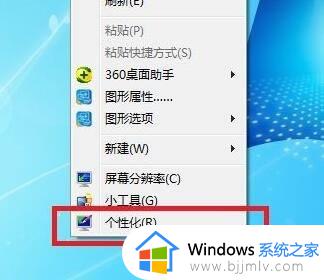
2、接着打开其中“窗口颜色”。
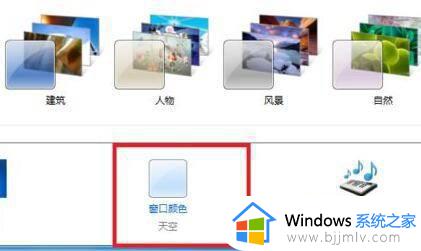
3、然后点击其中的“高级外观设置”。
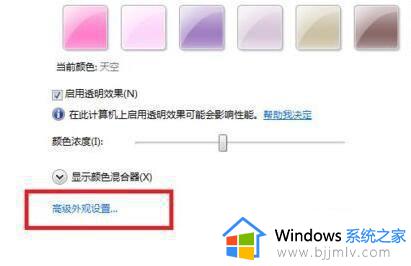
4、随后将左边项目改为“窗口”。
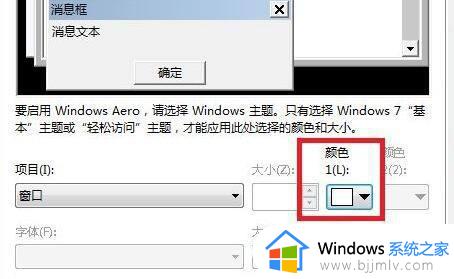
5、再点击右边颜色的小箭头,选择“其他”。
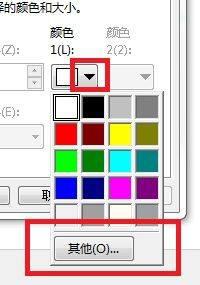
6、随后将右下角改为“红:203 绿:233 蓝:207”并“确定”保存即可。
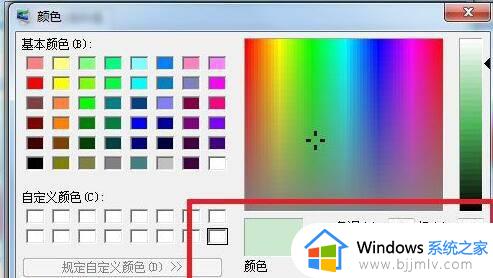
以上全部内容就是小编带给大家的win7设置护眼模式方法详细内容分享啦,小伙伴们如果你们有需要的话就快点跟着小编一起来看看吧,希望本文可以对你有帮助。
win7电脑的护眼模式在哪里设置 win7如何设置护眼模式相关教程
- win7电脑的护眼模式在哪里设置 win7系统如何设置护眼模式
- win7电脑怎么设置护眼模式 windows 7 护眼模式的设置方法
- win7电脑护眼模式怎么设置 win7电脑设置护眼模式教程
- win7系统护眼模式怎么设置 win7系统如何设置护眼模式
- win7设置护眼模式怎么设置 win7设置护眼模式教程
- win7电脑护眼模式怎么关闭 win7电脑关闭护眼模式在哪里
- windows7怎么设置护眼绿色模式 windows7电脑护眼模式在哪里打开
- win7护眼模式怎么设置 win7电脑如何调护眼模式
- windows7怎么设置护眼模式 电脑怎么调护眼模式win7
- win7怎么关闭护眼模式 win7关闭护眼模式在哪里
- win7系统如何设置开机问候语 win7电脑怎么设置开机问候语
- windows 7怎么升级为windows 11 win7如何升级到windows11系统
- 惠普电脑win10改win7 bios设置方法 hp电脑win10改win7怎么设置bios
- 惠普打印机win7驱动安装教程 win7惠普打印机驱动怎么安装
- 华为手机投屏到电脑win7的方法 华为手机怎么投屏到win7系统电脑上
- win7如何设置每天定时关机 win7设置每天定时关机命令方法
win7系统教程推荐
- 1 windows 7怎么升级为windows 11 win7如何升级到windows11系统
- 2 华为手机投屏到电脑win7的方法 华为手机怎么投屏到win7系统电脑上
- 3 win7如何更改文件类型 win7怎样更改文件类型
- 4 红色警戒win7黑屏怎么解决 win7红警进去黑屏的解决办法
- 5 win7如何查看剪贴板全部记录 win7怎么看剪贴板历史记录
- 6 win7开机蓝屏0x0000005a怎么办 win7蓝屏0x000000a5的解决方法
- 7 win7 msvcr110.dll丢失的解决方法 win7 msvcr110.dll丢失怎样修复
- 8 0x000003e3解决共享打印机win7的步骤 win7打印机共享错误0x000003e如何解决
- 9 win7没网如何安装网卡驱动 win7没有网络怎么安装网卡驱动
- 10 电脑怎么设置自动保存文件win7 win7电脑设置自动保存文档的方法
win7系统推荐
- 1 雨林木风ghost win7 64位优化稳定版下载v2024.07
- 2 惠普笔记本ghost win7 64位最新纯净版下载v2024.07
- 3 深度技术ghost win7 32位稳定精简版下载v2024.07
- 4 深度技术ghost win7 64位装机纯净版下载v2024.07
- 5 电脑公司ghost win7 64位中文专业版下载v2024.07
- 6 大地系统ghost win7 32位全新快速安装版下载v2024.07
- 7 电脑公司ghost win7 64位全新旗舰版下载v2024.07
- 8 雨林木风ghost win7 64位官网专业版下载v2024.06
- 9 深度技术ghost win7 32位万能纯净版下载v2024.06
- 10 联想笔记本ghost win7 32位永久免激活版下载v2024.06